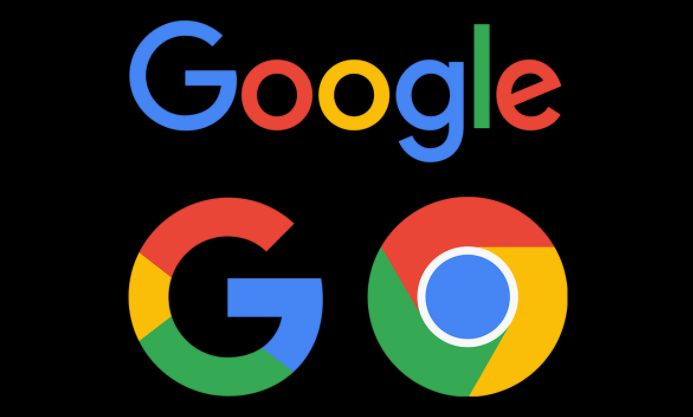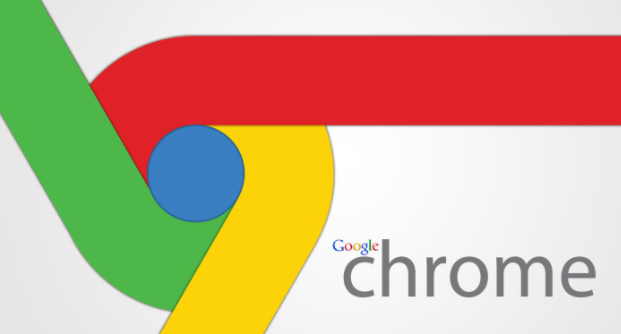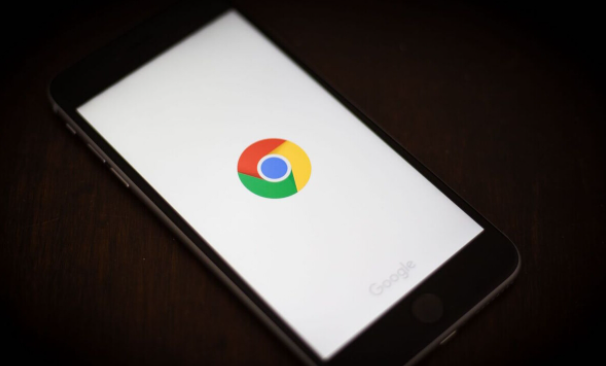如何在谷歌浏览器中设置自动填写密码
如何在谷歌浏览器中设置自动填写密码?谷歌浏览器有许多便捷功能,它的自动填充密码功能就简化了上网步骤,让用户可以更快更顺畅进入自己的账户或网站,还提升了用户账户安全性,防止个人信息的泄露。今天本站小编就来给大家分享详细步骤【图文】,感兴趣的小伙伴快来一起看看吧。
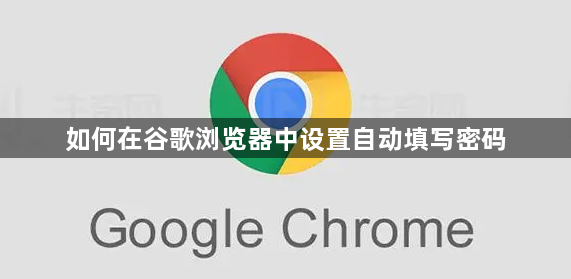
详细步骤【图文】
1、首先,打开谷歌浏览器并点击右上角的“设置”按钮。(如图所示)
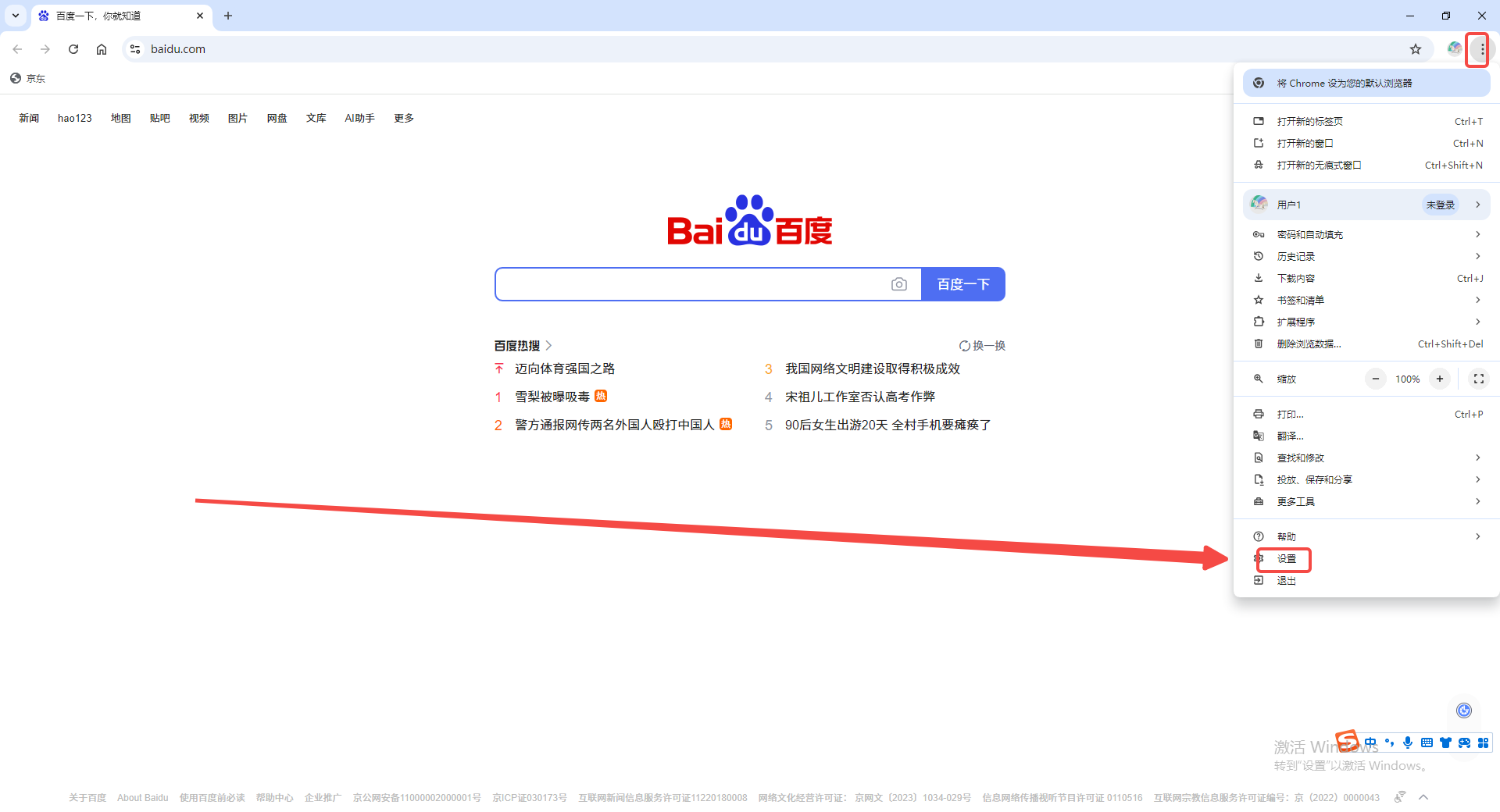
2、在设置菜单中,找到并选择“自动填充和密码”选项。(如图所示)
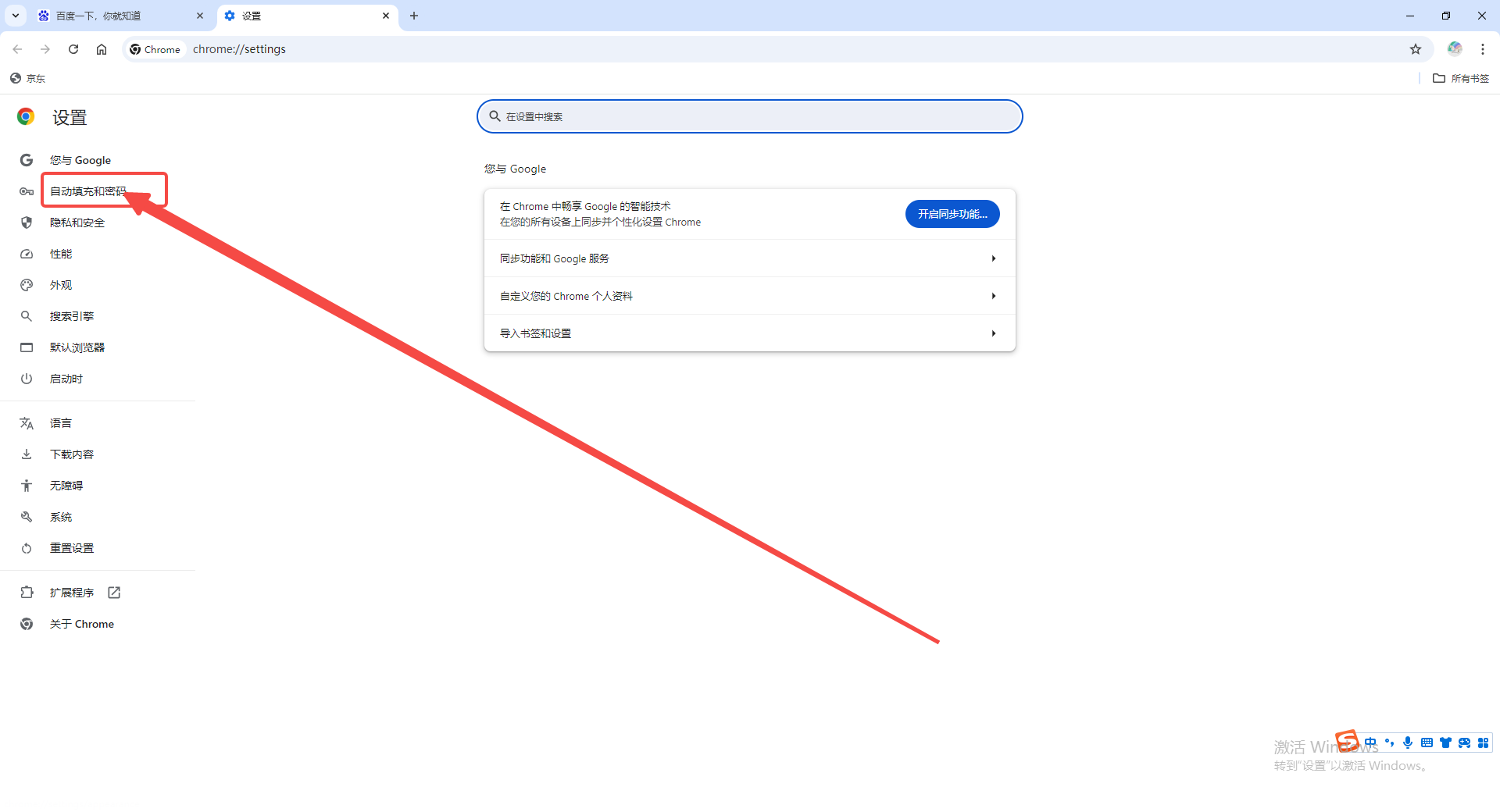
3、在自动填充设置中,确保“提示保存密码和自动登录”选项已开启。这样,浏览器就会提示您保存密码,并在您下次访问该网站时自动填充密码。(如图所示)
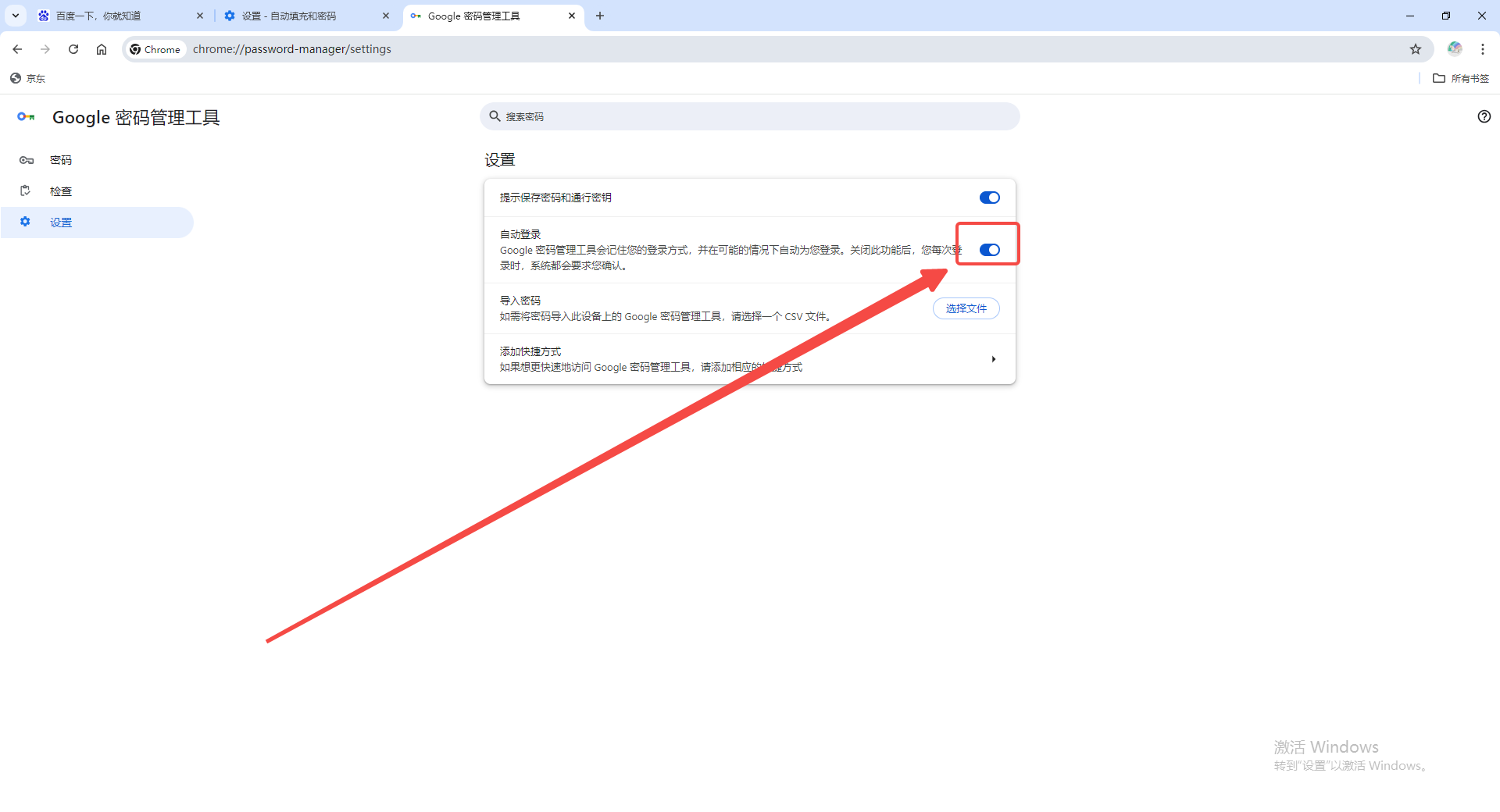
4、您还可以手动添加网站、用户名和密码,以便Chrome日后自动填充。在自动填充设置中,找到“已保存的密码”旁边,点击添加按钮即可开始输入信息。(如图所示)
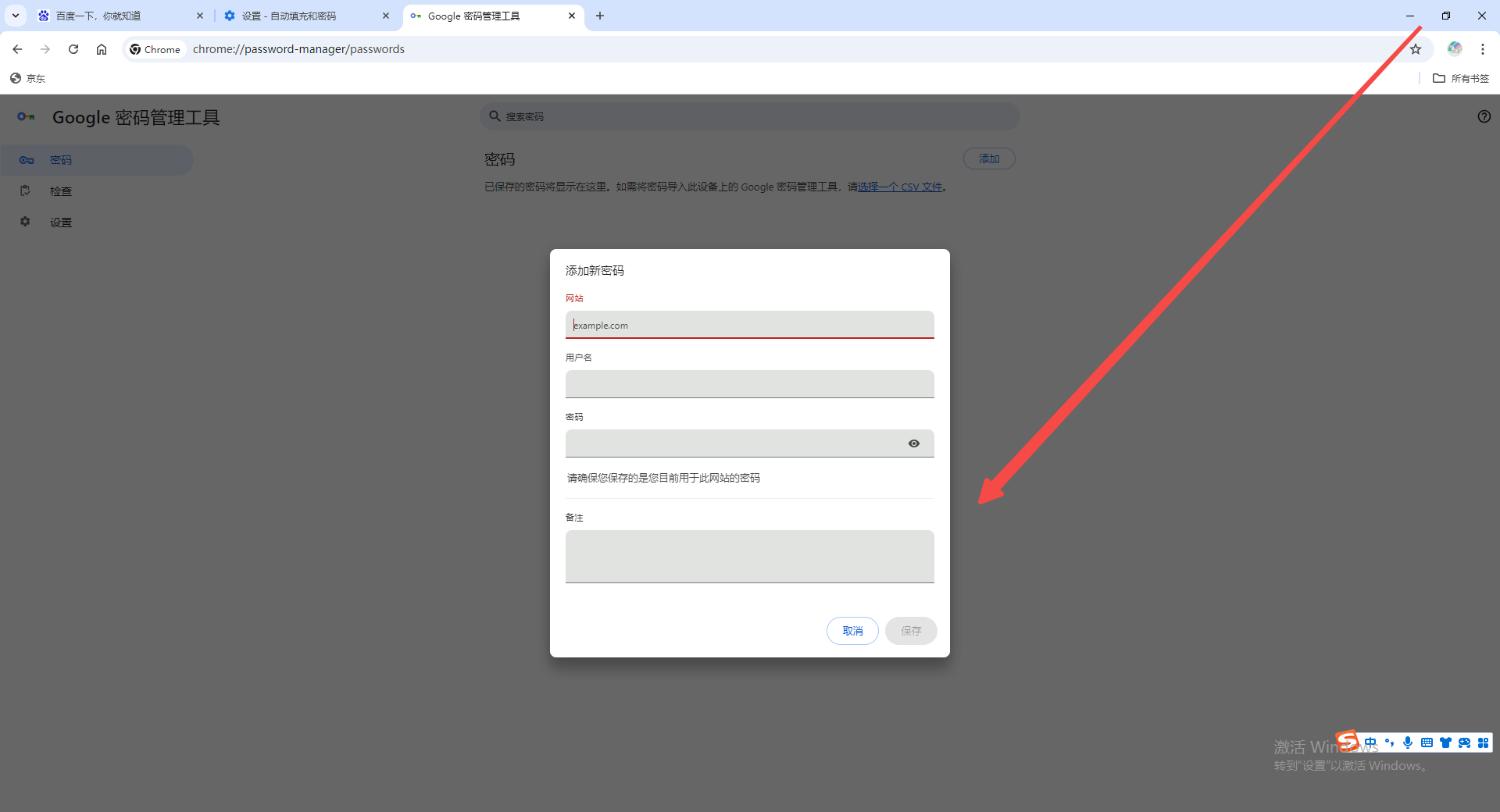
5、最后,您可以查看之前保存好的密码,以便确认设置已成功应用。
以上就是本期分享的【如何在谷歌浏览器中设置自动填写密码?详细步骤【图文】】全部内容,更多精彩资讯请期待下期分享。